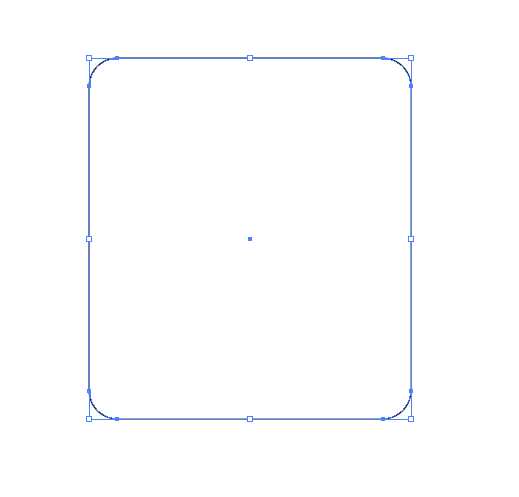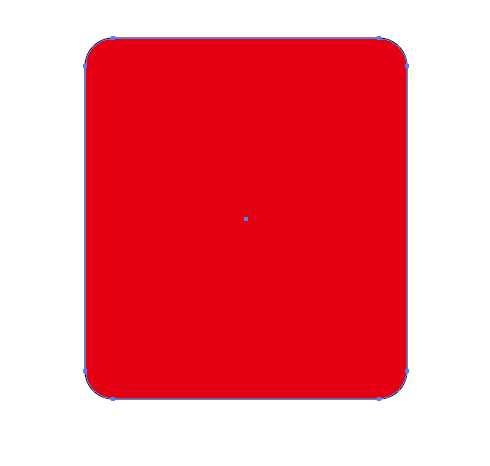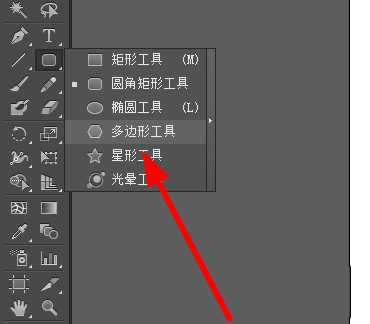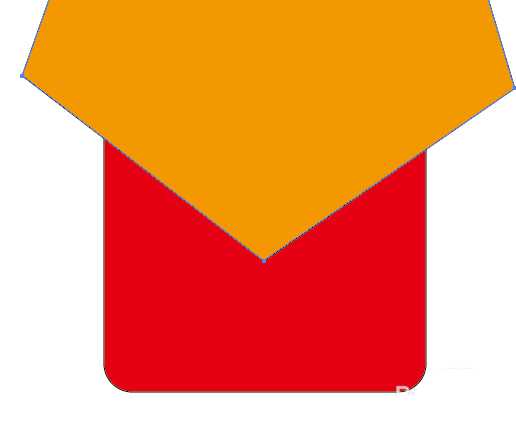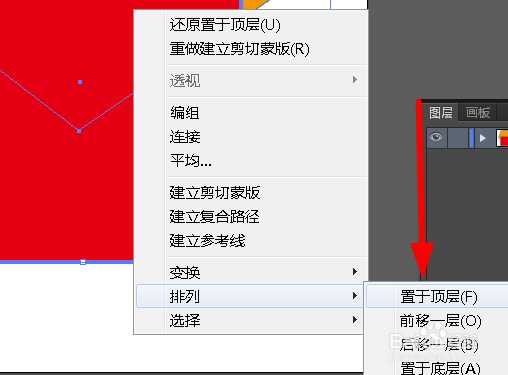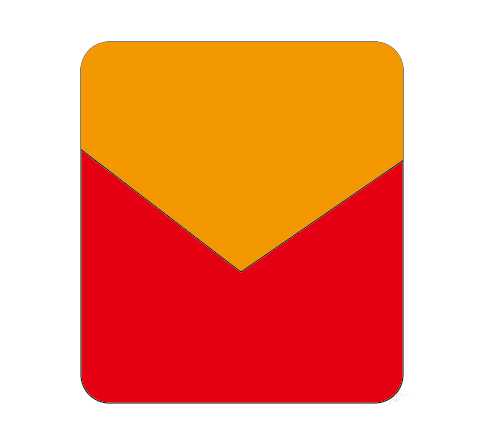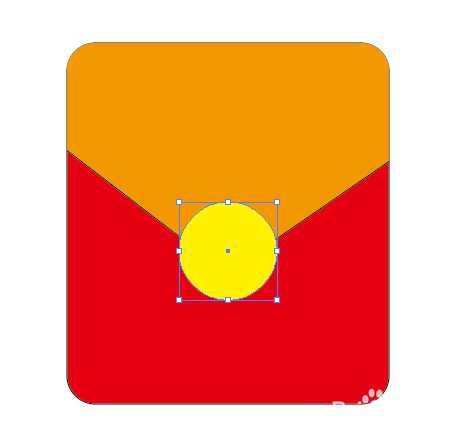帝王谷资源网 Design By www.wdxyy.com
ai中想要画大红包,该怎么绘制红包图标呢?下面我们就来看看ai画大红包的教程。
- 软件名称:
- Adobe Illustrator CC(AI软件) 2018 v22.0.0 简体中文安装版
- 软件大小:
- 797.2MB
- 更新时间:
- 2017-09-26立即下载
1、新建文档,命名为红包,如图所示。
2、我们使用圆角矩形工具,绘制一个矩形,如图所示。描边为黑色,
3、我们填充为红色,如图所示。
4、我们选用多边形工具,把其中一个角对齐圆角矩形的中心位置,如图所示。填充为橘黄色。
5、然后我们选择圆角矩形,ctrl+c复制,ctrl+f粘贴在原处,然后设置矩形为最顶层,如图。
6、按住shift键选择多边形和矩形,然后点击ctrl+7,执行剪切蒙版,得到如下图形。
7、选择椭圆工具,按住shift键绘制圆形,填充为黄色,如图所示。
8、选择文字工具,输入50,以及大吉大利,最后得到如下红包,请接收,哈哈。
以上就是ai绘制大红包图标的教程,希望大家喜欢,请继续关注。
相关推荐:
Ai怎么绘制蓝钻的图标?
AI怎么绘制一款简单的邮件图标?
AI怎么绘制一款漂亮的相机图标?
标签:
ai,红包,图标
帝王谷资源网 Design By www.wdxyy.com
广告合作:本站广告合作请联系QQ:858582 申请时备注:广告合作(否则不回)
免责声明:本站文章均来自网站采集或用户投稿,网站不提供任何软件下载或自行开发的软件! 如有用户或公司发现本站内容信息存在侵权行为,请邮件告知! 858582#qq.com
免责声明:本站文章均来自网站采集或用户投稿,网站不提供任何软件下载或自行开发的软件! 如有用户或公司发现本站内容信息存在侵权行为,请邮件告知! 858582#qq.com
帝王谷资源网 Design By www.wdxyy.com
暂无评论...
更新日志
2025年02月19日
2025年02月19日
- 小骆驼-《草原狼2(蓝光CD)》[原抓WAV+CUE]
- 群星《欢迎来到我身边 电影原声专辑》[320K/MP3][105.02MB]
- 群星《欢迎来到我身边 电影原声专辑》[FLAC/分轨][480.9MB]
- 雷婷《梦里蓝天HQⅡ》 2023头版限量编号低速原抓[WAV+CUE][463M]
- 群星《2024好听新歌42》AI调整音效【WAV分轨】
- 王思雨-《思念陪着鸿雁飞》WAV
- 王思雨《喜马拉雅HQ》头版限量编号[WAV+CUE]
- 李健《无时无刻》[WAV+CUE][590M]
- 陈奕迅《酝酿》[WAV分轨][502M]
- 卓依婷《化蝶》2CD[WAV+CUE][1.1G]
- 群星《吉他王(黑胶CD)》[WAV+CUE]
- 齐秦《穿乐(穿越)》[WAV+CUE]
- 发烧珍品《数位CD音响测试-动向效果(九)》【WAV+CUE】
- 邝美云《邝美云精装歌集》[DSF][1.6G]
- 吕方《爱一回伤一回》[WAV+CUE][454M]